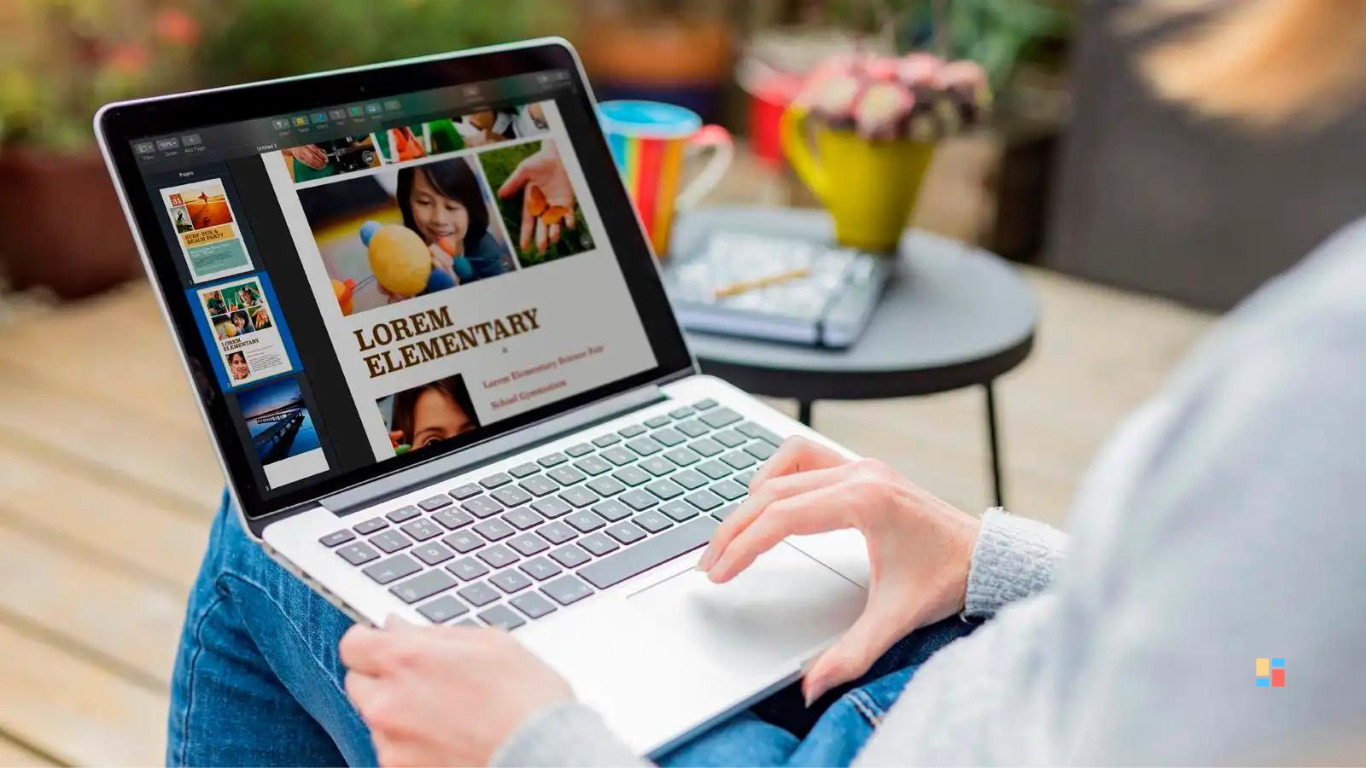teknovidia.com – Aplikasi Screenshot Laptop Terbaik – Screenshot atau bisa juga disebut tangkapan layar, ialah salah satu fitur utama saat anda ingin simpan suasana layar diperangkat anda. Mulai dari tugas kuliah, obrolan dengan kekasih, atau tutorial di youtube. Beberapa dekstop atau laptop juga mempunyai tools bawaan pabrik untuk mengambil screenshot. Akan tetapi, beberapa perangkat memang butuh aplikasi tambahan untuk melakukan antivitas ini.
Bagi yang memperlukannya, kami memiliki saran aplikasi yang bisa anda install untuk lakukan screenshot. Fiturnya lengkap dan gampang untuk digunakan.
7 Aplikasi Screenshot Laptop Terbaik
Terkadang anda sudah coba lakukan beberapa metode ini serta tetap tidak bisa melakukan screenshot. Kalau memang begitu, anda perlu aplikasi tambahan untuk komputer anda. Tapi tenang, kebanyakan aplikasi ini sebetulnya gratis untuk sipakai.
Berlangganan cuman kalau membutuhkan fitur pengeditan tambahan. Software pihak ketiga juga memberikan penawaran berbagai opsi keluaran. Bahkan pemula dapat dengan mudah menggunakannya.
1. Snipping Tool

Snipping Tool adalah aplikasi pihak ketiga yang terpasang di laptop Windows 7 hingga 10 secara default. Fitur utamanya adalah dapat menangkap seluruh layar, satu jendela atau area tertentu dari layar dalam berbagai bentuk.
Tangkapan layar yang diperoleh dapat langsung diedit menggunakan alat yang tersedia di perangkat, seperti pensil, stabilo, dll. Opsi format penyimpanan file tersedia dalam format PNG, GIF, JPEG, atau MHT.
2. Snagit

Snagit adalah aplikasi tangkapan layar yang dirancang untuk para profesional. Snagit tidak hanya menangkap layar Anda, tetapi juga menawarkan berbagai fitur. Termasuk template dokumentasi visual dari tangkapan layar, tutorial, dan materi pelatihan. Anda juga dapat membuat video dan GIF di aplikasi ini.
Aplikasi ini juga untuk streamer atau pembuat konten tutorial. Aplikasi ini memiliki opsi untuk menampilkan kursor, mengedit ukuran gambar, dan lainnya. Karena fungsinya yang lengkap, Snagit hanya tersedia setelah berlangganan. Anda dapat mencoba versi uji coba berfitur lengkap selama 15 hari.
3. Lightshot

Berbeda dengan aplikasi sebelumnya, Lightshot sebenarnya cukup ringkas dengan beberapa fitur. Segera setelah Anda meluncurkan aplikasi, layar Anda akan menampilkan area gelap dan terang yang akan ditangkap. Sesuaikan bagian yang ingin di-screenshot, lalu klik icon save atau copy untuk mendapatkan hasilnya.
Jangan khawatir. Aplikasi ini menyediakan alat pengeditan dasar seperti menambahkan garis panah, kotak penunjuk, dan memotong tangkapan layar. dia menangis lagi. Aplikasi ini gratis untuk diundu
4. TinyTake

Aplikasi screenshot laptop yang berikutnya ialah TinyTake yang dapat dipakai untuk ambil video maupun gambar. Ke-2 fitur ini tersedia pada tampilan layar penuh dan diarea tertentu saja. Gampang untuk dipakai. Sesudah diinstal, ikon TinyTake akan terlihat dibilah tool yang bisa diakses.
Sebagai fitur premium, user juga bisa tambahkan anotasi ke screenshot. Kekurangannya ialah harus login untuk mendapatkan screenshot. Karena TinyTake cuman sediakan cloud storage untuk screenshot full.
5. ShareX

Aplikasi ShareX merupakan produk sumber terbuka yang bisa diunduh dan digunakan gratis. Beberapa fitur hebat bahkan melampaui aplikasi yang premium. Termasuk screenshot panjang atau screenshot gulir dari berbagai aplikasi, tangkapan halaman web, tambahkan watermark ke screenshot.
Terdapat juga 10 metode screenshot yang tersedia didalam aplikasi ini. Hasil dapat dengan gampang di share di bermacam platform. Kelebihan lain yaitu, ShareX bebas dari iklan dan bisa digunakan di Windows 7.
6. PicPick

Apakah anda teringat dengan Microsoft Paint? Aplikasi PicPick tampaknya menyatukan fitur screenshot dengan fitur edit umum. Aplikasi ini memungkinkan Anda untuk screenshot lalu kemudian melanjutkan pengeditan sesuka hati Anda. Termasuk dengan memberikan teks, merubah tampilan gambar, dan lain-lain.
Aplikasi ini memiliki bermcaam filter untuk mempercantik foto Anda. Bisa 40 bahasa lebih serta gampang sekali digunakan. Jika ingin menggunakan semua fitur yang ada, maka diharuskan berlangganan.
7. Skitch

Butuh aplikasi screenshot laptop yang multiplatform? Skitch solusinya. Karena aplikasi ini disediakan untuk Windows dan MacOS. Ada 3 metode screenshot yang ada didalamnya : full, region, dan arrow. Juga bisa melakukan pengeditan menggunakan aplikasi ini.
Ada juga alat untuk memotong bagian tertentu kalau memang dibutuhkan untuk menghilangan sebagian. Untuk pengguna MacOS, Anda dapat mengunduh versi terbaru aplikasi ini. Dan untuk Windows cuman disediakan sampai versi 2.8 yang dirilis 2016 yang lalu, namun masih worth it.
Sekian beberapa Aplikasi Screenshot Laptop Terbaik yang bisa anda gunakan. Setiap aplikasi memiliki keunggulan masing-masing, silahkan gunakan sesuai kebutuhan anda. Semoga artikel diatas bisa bemanfaat, Terima kasih!